Jak łatwo i szybko przekonwertować tabelę PDF na tabelę Excel?
W programie Excel możesz przekonwertować skoroszyt do pliku PDF, ale czy kiedykolwiek próbowałeś przekonwertować tabelę PDF na Excel, jak pokazano poniżej? Ogólnie rzecz biorąc, tabeli PDF nie można przekonwertować do formatu Excel, ale tutaj przedstawiam metodę, która pomoże ci poradzić sobie z tym zadaniem.
Konwertuj tabelę PDF na tabelę Excel![]()
Konwertuj tabelę Excela do formatu PDF![]()
Konwertuj tabelę PDF na tabelę Excel
Aby przekonwertować tabelę PDF na Excel, nie ma wbudowanej funkcji do bezpośredniej obsługi, ale można to osiągnąć, wykonując następujące kroki.
| Kutools dla programu Excel, ponad 300 przydatne funkcje, ułatwiają pracę. |
Po bezpłatna instalacja Kutools dla programu Excel, wykonaj poniższe czynności:
1. Wybierz i skopiuj tabelę w formacie PDF, którego używasz, i wklej ją do komórki arkusza. Zobacz zrzut ekranu:
2. Teraz możesz zobaczyć, że zawartość tabeli została umieszczona w kolumnie arkusza. Teraz kliknij Kutools > łodzie > Zakres transformacji. Zobacz zrzut ekranu:
3. w Zakres transformacji zaznacz Pojedyncza kolumna do zakresu w sekcji Typ transformacji zaznacz opcję Stała wartość opcję, a następnie wpisz stałą wartość w następnym polu tekstowym. Zobacz zrzut ekranu: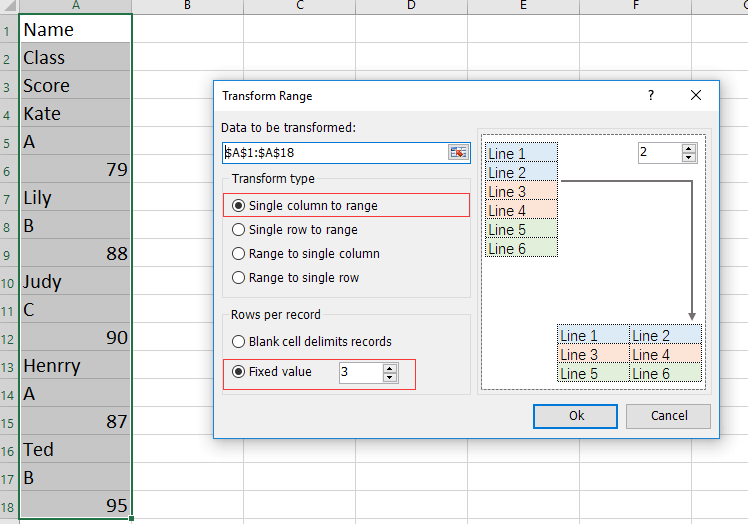
4. Następnie kliknij Ok aby zaznaczyć pojedynczą komórkę, w której umieścisz przekształcony zakres. Zobacz zrzut ekranu:
5. kliknij OK. Teraz tabela PDF została przekonwertowana na tabelę Excel.
Demo
Konwertuj tabelę Excela do formatu PDF
Jeśli chcesz tylko przekonwertować tabelę programu Excel do pliku PDF, możesz spróbować zastosować Kutools dla programu Excel'S Zakres eksportu do narzędzia File, aby go obsłużyć.
Po bezpłatna instalacja Kutools dla programu Excel, wykonaj poniższe czynności:
1. Wybierz tabelę, którą chcesz przekonwertować, kliknij Enterprise > Import Eksport > Eksportuj zakres do pliku. Zobacz zrzut ekranu: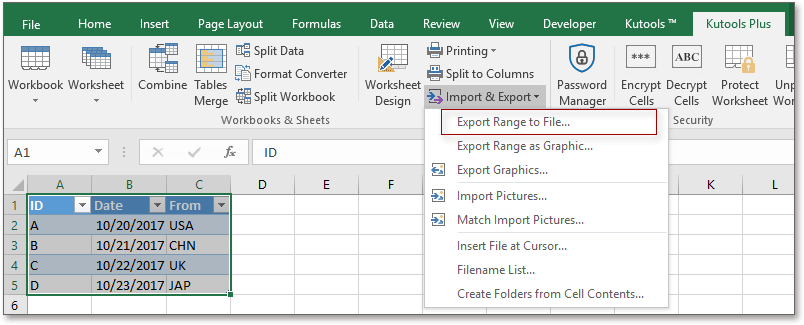
2. w Eksportuj zakres do pliku okno dialogowe, sprawdź PDF opcja i możesz zachować formatowanie, jeśli zaznaczysz Zachowaj formatowanie W prawej sekcji wybierz folder, w którym chcesz umieścić przekonwertowany plik. Zobacz zrzut ekranu: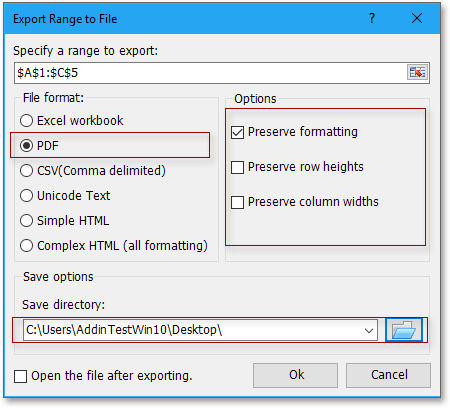
3. kliknij Oki nadaj nazwę plikowi PDF. Zobacz zrzut ekranu: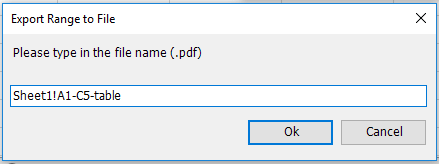
4. kliknij Ok, tabela PDF została utworzona. Zobacz zrzut ekranu: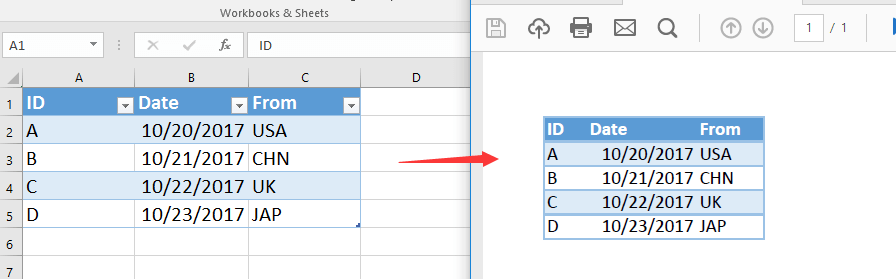
Demo
szybko przekonwertować wiele XLSX. pliki do XLS lub PDF. pliki w jednym czasie
|
| W wielu przypadkach możesz chcieć przekonwertować między XLSX i XLS lub przekonwertować skoroszyt na plik PDF, ale w programie Excel możesz przekonwertować tylko jeden skoroszyt raz, czy kiedykolwiek zdarzyło Ci się przekonwertować wiele skoroszytów na raz? Z Kutools dla programu Excel's Konwerter formatu plików, możesz szybko przekonwertować wiele skoroszytów na skoroszyt pdf / 97-2003 / 2007 lub nowszy i zapisać je w folderze, w tym samym czasie generowany jest przekonwertowany raport! Kliknij, aby uzyskać bezpłatną, w pełni funkcjonalną wersję próbną w 30 dni! |
 |
| Kutools dla programu Excel: z ponad 300 poręcznymi dodatkami do Excela, możesz wypróbować bez ograniczeń w 30 dniach. |
Najlepsze narzędzia biurowe
Zwiększ swoje umiejętności Excela dzięki Kutools for Excel i doświadcz wydajności jak nigdy dotąd. Kutools dla programu Excel oferuje ponad 300 zaawansowanych funkcji zwiększających produktywność i oszczędzających czas. Kliknij tutaj, aby uzyskać funkcję, której najbardziej potrzebujesz...

Karta Office wprowadza interfejs z zakładkami do pakietu Office i znacznie ułatwia pracę
- Włącz edycję i czytanie na kartach w programach Word, Excel, PowerPoint, Publisher, Access, Visio i Project.
- Otwieraj i twórz wiele dokumentów w nowych kartach tego samego okna, a nie w nowych oknach.
- Zwiększa produktywność o 50% i redukuje setki kliknięć myszką każdego dnia!
